Ontdek wat je kan doen met de Innr Remotes
Alles wat je moet weten over de Smart Button (RC 210) en de Remote Control (RC 250)
Je hebt een Innr Remote controlf Smart Button gekocht, of je overweegt er één (of twee) te kopen. Slim bedacht! Hoe stel je ze in? Hoe werken ze? Zijn ze te gebruiken in je Philips Hue systeem? Ontdek wat je allemaal met de Innr Remotes kan doen.
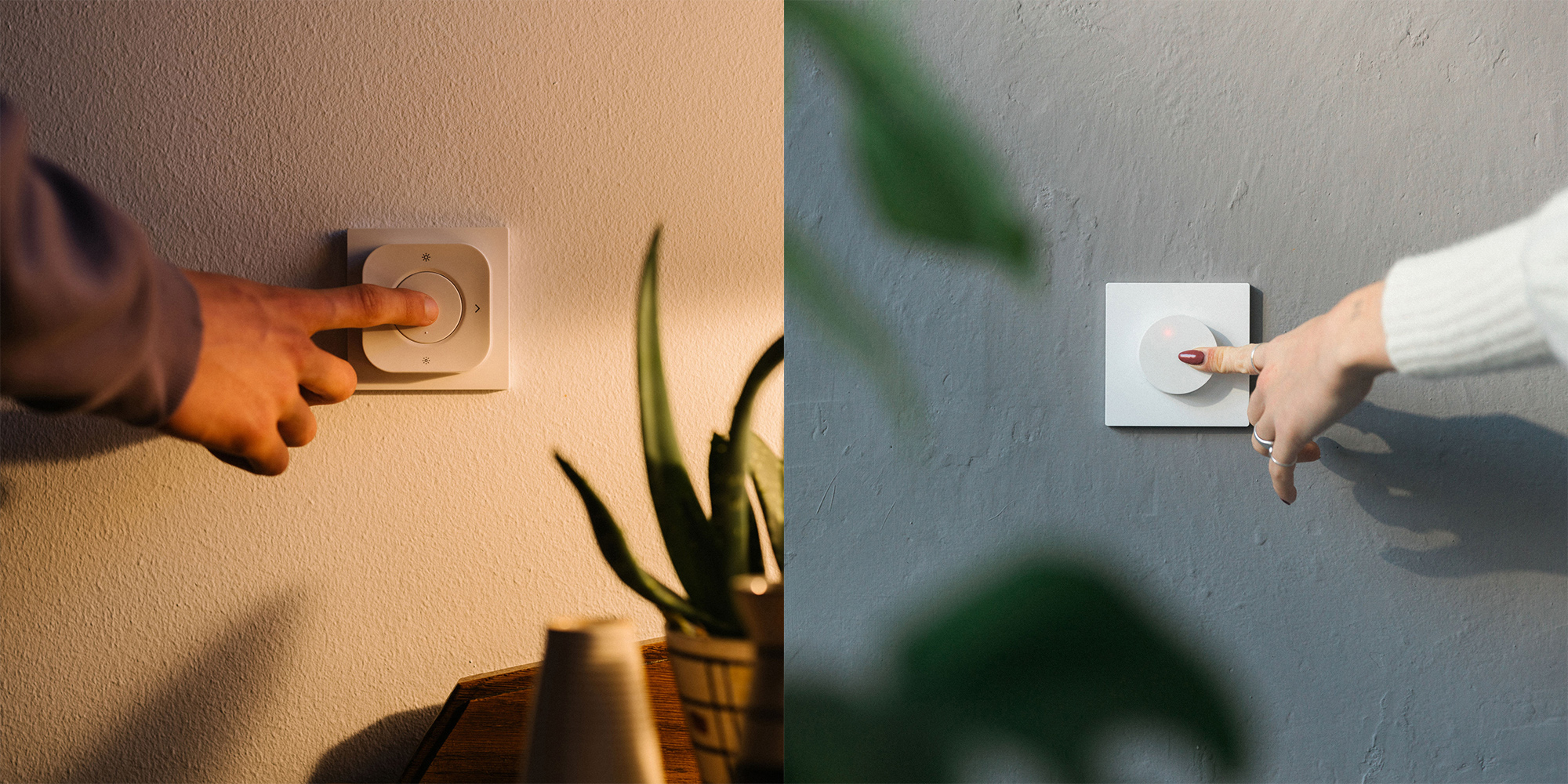
Wat kan ik doen met mijn Remote Control (RC 250) of Smart Button (RC 210)?
Met de Innr Smart Button kan je de verlichting aan- en uitzetten, dimmen, scènes doorlopen en je favoriete scènes instellen als presets op je slimme schakelaar.
Met de Innr Remote Control kan je hetzelfde doen, plus door de kleuren van de regenboog bladeren.
Hoe gebruik ik de Smart Button (RC 210)?
Tik één keer op de Smart Button om je verlichting aan of uit te zetten, dubbel tik om door scènes te bladeren en houd de Smart Button ingedrukt om te dimmen of te verlichten. Op dit moment kan je jouw 3 favoriete scènes instellen als presets op je Smart Button via de Innr app, maar in de toekomst zal je je favoriete 5 scènes als presets kunnen instellen.
Hoe gebruik ik de Remote Control (RC 250)?
Gebruik de middelste knop om je verlichting aan of uit te zetten, gebruik de bovenste of onderste knop om je verlichting te dimmen en gebruik de linker of rechter knop om door de scènes te bladeren. Houd de linker- of rechterknop ingedrukt om door de kleuren van de regenboog te bladeren. Op dit moment kan je je 5 favoriete scènes instellen als presets op je Remote Control via de Innr app, maar in de toekomst zal je je favoriete 6 scènes als presets kunnen instellen.

Aansluiten van de Innr Smart Button op de Innr Bridge
Let op dat je bij het verbinden van een Smart Button met de Innr Bridge, de sticker met QR-code aan de zijkant van de Smart Button niet verwijdert.
- Zet de Remote Control in pairing mode door de reset knop 3 seconden in te drukken. Je vindt deze knop aan de achterkant van de Remote Control; verwijder het klepje, en je ziet de batterij en de resetknop. Als de LED eenmaal per seconde knippert, is de Remote Control succesvol gereset.
- Open de Innr App en zorg dat je Innr Bridge verbonden is.
- In de rechterbovenhoek van je scherm, tik je op het “+” icoon.
- Druk op “Add Device”.
- Scan de QR-code aan de zijkant van de Smart Button.
- Verwijder het plastic lipje aan de achterkant van de Smart Button.
- Druk op “Volgende stap” om te beginnen zoeken naar de Smart Button.
- Volg verdere instructies in de Innr App.
Je moet je WiFi netwerkwachtwoord invullen en de Innr App gaat zoeken naar de Smart Button.
Eenmaal gevonden, kan je de Smart Button toevoegen aan een kamer naar keuze.
De Innr Remote Control verbinden met de Innr Bridge
- Zet de Remote Control in pairing mode door de reset knop 3 seconden in te drukken. Je vindt deze knop aan de achterzijde van de Remote Control; verwijder het klepje, en je ziet de batterij en de resetknop. Als de LED eenmaal per seconde knippert, is de Remote Control succesvol gereset.
- Open de Innr App en zorg dat je Innr Bridge verbonden is.
- In de rechterbovenhoek van je scherm, tik je op het “+” icoon.
- Druk op “Add Device”.
- Scan de QR-code op de achterkant van de Remote Control.
- Verwijder het plastic lipje aan de achterkant van de Remote Control.
- Druk op “Volgende stap” om te beginnen zoeken naar de Remote Control.
- Volg verdere instructies in de Innr App.
Je moet je WiFi netwerkwachtwoord invullen en de Innr App gaat zoeken naar de Remote Control. Eenmaal gevonden, kan je de Remote Control toevoegen aan een kamer naar keuze.
Kan ik de Innr Remotes gebruiken met Philips Hue?
Ja, je kan je Innr Smart Button en de Innr Remote aansluiten op een Philips Hue Bridge. Hoe? Lees gewoon verder.
De Innr Smart Button verbinden met de Philips Hue Bridge
- Zet de Remote Control in pairing mode door de reset knop 3 seconden in te drukken. Je vindt deze knop op de achterkant van de Remote Control; verwijder het klepje en je ziet de batterij en de resetknop. Wanneer de LED één keer per seconde knippert, is de Remote Control met succes gereset.
- Zoek naar een lamp met de Philips Hue-app. Wanneer de verbinding is geslaagd, knippert de LED op de Smart Button 2 keer snel. De knop is nu verbonden met de Philips Hue Bridge, maar de Philips Hue app vindt geen lamp en de lamp wordt ook niet zichtbaar in de app.
Hierna kan je de knop verbinden met de lamp(en) van jouw keuze.
Aansluiten van de Innr Smart Button op een smart light
- Zet het licht minimaal 5 seconden uit met de lichtschakelaar en zet het weer aan. Het lampje staat vanaf nu 1 minuut in pairing mode.
- Houd de Smart Button dicht bij de lamp die je wil koppelen.
- Druk de Slimme Knop 3 keer in en houd de derde keer 3 seconden ingedrukt. De LED op de Smart Button zal 1 keer per seconde knipperen. Een lamp van Innr of Philips Hue knippert als de verbinding geslaagd is. Heb je een lamp van een ander merk, dan kan de reactie van de lamp bij een geslaagde verbinding afwijken.
Herhaal deze stappen voor alle lampen die je wil aansluiten op jouw Smart Button. Je kan nu de aangesloten verlichting(en) bedienen vanuit de app en met de Smart Button.

De Remote Control aansluiten op de Philips Hue Bridge
Zet de Remote Control in de koppelmodus door de resetknop 3 seconden in te drukken.
- Je vindt deze knop op de achterkant van de Remote Control; verwijder het klepje en je ziet de batterij en de resetknop. Wanneer de LED één keer per seconde knippert, is de Remote Control met succes gereset.
- Zoek naar een lamp met de Philips Hue-app. Wanneer de verbinding is geslaagd, knippert de LED op de Remote Control 2 keer snel. De Remote Control is nu verbonden met de Philips Hue Bridge, maar de Philips Hue app vindt geen lamp en de lamp wordt ook niet zichtbaar in de app.
Hierna kun je de Remote Control aansluiten op de lamp(en) van je keuze.
Aansluiten van de Innr Remote Control op een smart light
- Zet het lampje minimaal 5 seconden uit met de lichtschakelaar en zet het weer aan. Het lampje staat vanaf nu 1 minuut in pairing mode.
- Houd de Remote Control dicht bij de lamp die je wilt koppelen.
- Druk op de middelste knop en de knop met de grote zon en houd deze 3 seconden ingedrukt. De LED op de Remote Control knippert eenmaal per seconde. Een lamp van Innr of Philips Hue knippert als de verbinding geslaagd is. Heb je een lamp van een ander merk, dan kan de reactie van de lamp bij een geslaagde verbinding afwijken.
Herhaal deze stappen voor alle lampen die je op je Remote Control wil aansluiten. Je kan nu de aangesloten lamp(en) bedienen vanuit de app en met de Remote Control.
Kan ik mijn Smart Button of Remote Control direct aansluiten op mijn smart light(s)/ zonder Bridge?
Ja, je kan je Innr Smart Button of Remote Control direct aansluiten op je smart light(s) door de volgende stappen te volgen:
De Innr Smart Button met een lamp verbinden
- Houd de Smart Button dicht bij de lamp die je wil aansluiten.
- Druk de Smart Button 3 keer snel in (volgende druk binnen 0,25 seconde) en houd de derde druk 3 seconden vast.
De LED op de Smart Button knippert één keer per seconde.
Een lamp van Innr of Philips Hue knippert als de verbinding is geslaagd. Heb je een lamp van een ander merk, dan kan de reactie van de lamp bij een geslaagde verbinding verschillen. Herhaal deze stappen voor alle lampen die je aangesloten wilt hebben op je Smart Button.
Je kan nu de aangesloten lamp(en) bedienen vanuit de app en met de Smart Button.
Een Innr Remote Control op een lamp aansluiten
- Houd de Remote Control dicht bij de lamp die je wil aansluiten.
- Druk op de middelste knop en de knop met de grote zon en houd deze 3 seconden ingedrukt.
De LED op de Remote Control knippert eenmaal per seconde.
Een lamp van Innr of Philips Hue knippert als de verbinding geslaagd is. Heb je een lamp van een ander merk, dan kan de reactie van de lamp bij een geslaagde verbinding afwijken.
Herhaal deze stappen voor alle lampen die je op je Remote Control aangesloten wilt hebben.
Je kan nu de aangesloten lamp(en) bedienen vanuit de app en met de Remote Control.
Deze methode heet ‘touchlink’ en met deze methode gebruik je de Remote of Smart Button in een ‘Standalone mode’, dus zonder de tussenstap van een bridge.
Hoe reset ik een lamp met mijn Remote Control (RC 250) of slimme knop (RC 210)?
- Houd de Remote Control dicht bij de lamp die je wil resetten en start de Touchlink reset
- Innr Smart Button: Druk 4 keer op de knop en houdt de 4e keer 3 seconden vast.
- Innr Remote Control: Druk de middelste en onderste knop tegelijk in en houd deze 3 seconden ingedrukt.
- De LED van de Remote Control begint twee keer per seconde te knipperen.
- Afhankelijk van de fabrikant van je lamp, zal de lamp een reactie geven wanneer het resetten is gelukt.
